Hauptinhalt:
![]() Über den Autor
Über den Autor
![]() Reviews und Preise
Reviews und Preise
Löscht der Wiederherstellungsmodus alles auf dem Mac? Diese Seite veranschaulicht den detaillierten Prozess der Wiederherstellung von Daten von einem ausgefallenen Mac-Computer, bevor Sie macOS neu installieren. Wenn Sie das gleiche Problem haben, folgen Sie dieser Seite, um zu sehen, wie Sie Daten aus dem ausgefallenen Mac-Computer vor der Neuinstallation von macOS wiederherstellen können:
Die Neuinstallation von macOS löscht alles. Was kann ich tun?
"Mein macOS Catalina wurde beschädigt und der Anmeldebildschirm wird nicht angezeigt. Wenn ich macOS über das Wiederherstellungsmenü neu installiere, werden dann meine zuvor installierte Software und Daten gelöscht? Und wenn ja, wie kann ich sie auf einer Festplatte sichern? Die Daten und die Software sind sehr wichtig für mich."
Die Neuinstallation von macOS von macOS Recovery kann Ihnen helfen, das aktuelle problematische Betriebssystem schnell und einfach durch eine saubere Version zu ersetzen. Technisch gesehen wird durch die Neuinstallation von macOS weder Ihre Festplatte gelöscht noch werden Dateien gelöscht. Sie müssen wahrscheinlich nicht löschen, es sei denn, Sie verkaufen oder verschenken Ihren Mac oder haben ein Problem, das eine Löschung erfordert. Wenn Sie außerdem vermuten, dass mit Ihrem Startlaufwerk etwas nicht stimmt, können Sie das Festplattendienstprogramm verwenden, um es vom Wiederherstellungsbildschirm aus zu scannen und zu reparieren, was eine schnellere und bequemere Alternative als das Löschen und Neuinstallieren Ihres macOS sein könnte.
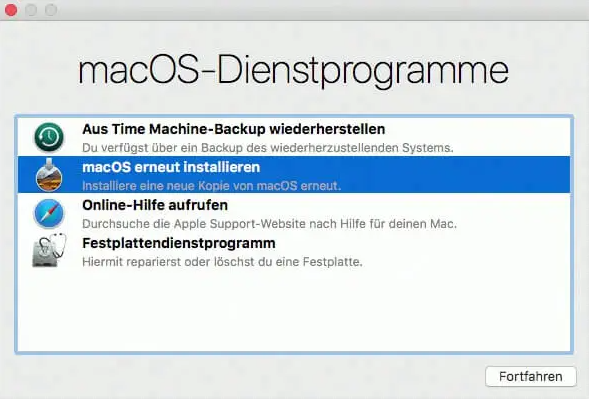
Wie man Daten wiederherstellt, wenn der Mac gelöscht und macOS neu installiert werden muss
Wenn Sie auf das gleiche Problem stoßen, wie am Anfang des Artikels beschrieben, wird Ihr Computer beschädigt und Sie müssen einen kompletten Neustart im Wiederherstellungsmodus in Betracht ziehen. Zu diesem Zeitpunkt müssen Sie das Festplattendienstprogramm in der macOS-Wiederherstellung verwenden, um Ihre Mac-Festplatte zuerst zu löschen und dann macOS neu zu installieren.
Wie wir alle wissen, führt das Löschen der Festplatte auf dem Mac unweigerlich zu Datenverlust und macht die Dateien unwiederbringlich. Wie kann man Daten auf einfachste Weise wiederherstellen, wenn der Mac nicht mehr startet? Machen Sie sich keine Sorgen. Hier kommt EaseUS Data Recovery Wizard for Mac, die es Ihnen ermöglicht, ein bootfähiges USB-Laufwerk auf einem anderen Mac zu erstellen, das gut funktioniert, dann starten Sie Ihren Mac von diesem neu, und fahren Sie fort, Dateien wiederherzustellen. Besonders für die Wiederherstellung von Daten auf dem Systemlaufwerk unter macOS 10.13 ist es sehr sicher, von bootfähigen Medien wiederherzustellen. Nützlich für jeden Notfall, keine sekundären Datenschäden!
Befolgen Sie die folgenden Schritt-für-Schritt-Anleitungen, um zu sehen, wie man Daten von einem Mac wiederherstellt, der nicht mehr startet und das Betriebssystem löschen und neu installieren muss. Die Anleitung ist in zwei Teile unterteilt: Erstellen eines bootfähigen USB-Mediums und Wiederherstellen von Daten von einem bootfähigen Medium.
Erstellen eines bootfähigen USB-Mediums
Schritt 1. Installieren und starten Sie EaseUS Data Recovery Wizard für Mac auf einem anderen Mac-Computer, wählen Sie "Datei" > "Bootfähiges USB erstellen". Wählen Sie dann ein USB-Laufwerk, um den bootfähigen Datenträger zu erstellen.
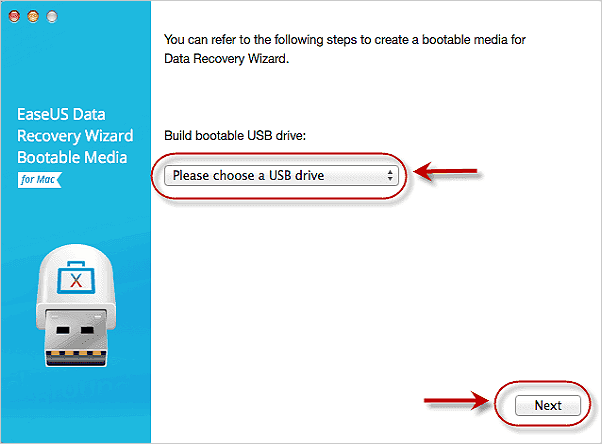
- Warnung
- Der Ersteller wird Sie auffordern, das Laufwerk zu löschen, um den Speicherplatz neu zuzuweisen. Dann kann er die bootfähigen Dateien auf dieses Laufwerk schreiben. Sichern Sie bitte alle USB-Dateien mit EaseUS Todo Backup für Mac, bevor Sie "Eraser" ausführen.
Schritt 2. Das Programm beginnt, einen 2 GB großen Speicherplatz zu erstellen und die Boot-Dateien zu speichern. Der restliche Platz auf dem USB-Stick kann weiterhin als Speicherplatz verwendet werden.
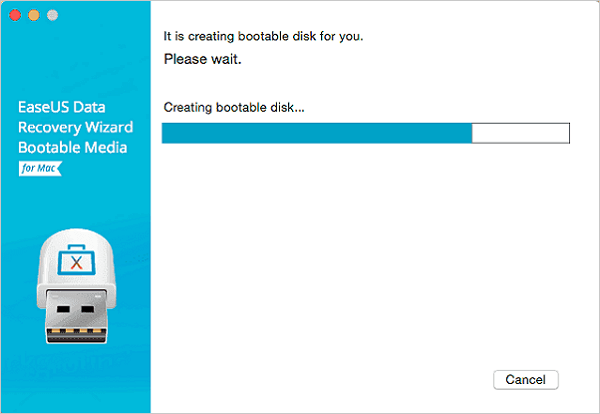
Schritt 3. Sobald dies abgeschlossen ist, folgen Sie bitte der Anleitung, um den beschädigten Mac von der bootfähigen Disk zu starten und die Wiederherstellung zu beginnen. Wir empfehlen Ihnen, die Daten auf einer externen Festplatte wiederherzustellen.
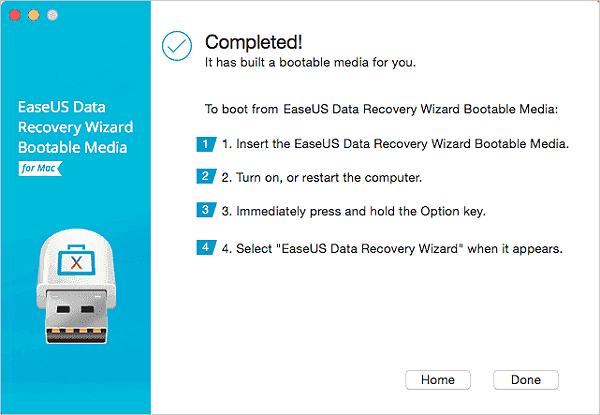
Wie man Daten von der Mac-Festplatte wiederherstellt
Schritt 1. Suche nach verlorenen Dateien
Wählen Sie den Speicherort für die Suche nach verlorenen Dateien aus (es kann eine interne Festplatte/SSD oder eine externe Festplatte sein), auf der Sie Daten und Dateien verloren haben. Klicken Sie auf die Schaltfläche "Nach verlorenen Dateien suchen".

Schritt 2. Gehen Sie die Scanergebnisse durch
Diese Software scannt sofort den ausgewählten Datenträger und zeigt Bilder, Dokumente, Audiodateien, Videos und E-Mails im linken Fenster an.

Schritt 3. Wählen Sie die Datei(en) und stellen Sie sie wieder her
Klicken Sie auf die Daten, um eine Vorschau anzuzeigen, und klicken Sie auf die Schaltfläche "Wiederherstellen", um sie wiederherzustellen.

Nach der Datenwiederherstellung können Sie das "Festplatten-Dienstprogramm" verwenden, um Ihre Mac-Festplatte zu löschen und dann "macOS neu installieren" wählen, um die Neuinstallation abzuschließen.
Sehen Sie mehr über EaseUS Data Recovery Wizard for Mac
Mit dem EaseUS Mac Datenrettungsprogramm können Sie gelöschte Dateien von einem geleerten Papierkorb, einer internen/externen Festplatte, einer SSD, einer beschädigten oder formatierten Speicherkarte, einschließlich Speichersticks, SD-Karten, CF-Karten, XD- und MMC-Karten wiederherstellen. Außerdem ermöglicht es Ihnen, verlorene Word Dokumente wiederherstellen, sowie Excel-, PPT-Dateien usw.
FAQs
Was passiert bei Wiederherstellung Mac?
Mit der in jedem Mac integrierten macOS-Wiederherstellung können Sie bei Problemen die interne Festplatte reparieren, Daten aus einer Time Machine-Sicherung wiederherstellen oder macOS komplett neu installieren.
Wie lange dauert macOS-Wiederherstellung?
Die Dauer der macOS-Wiederherstellung hängt von verschiedenen Faktoren ab, wie der Größe der zu sichernden Daten, der Geschwindigkeit des internen Speichers und der Internetverbindung. In der Regel kann dies zwischen 30 Minuten und mehreren Stunden dauern.
Was passiert wenn man macOS neu installiert?
Wenn Sie macOS neu installieren, wird das Betriebssystem auf Ihrem Mac vollständig gelöscht und durch eine frische Kopie von macOS ersetzt. Dies kann aus verschiedenen Gründen notwendig sein, wie z.B. bei einer fehlerhaften Installation, Systemproblemen oder Vireninfektionen. Bei der Neuinstallation von macOS wird Ihr Mac auf die Werkseinstellungen zurückgesetzt, einschließlich aller Systemeinstellungen, Apps und Daten. Daher sollten Sie vor der Neuinstallation eine Sicherungskopie Ihrer Daten erstellen, um sicherzustellen, dass Sie Ihre wichtigen Daten wiederherstellen können, nachdem das Betriebssystem neu installiert wurde.
Ist der Artikel hilfreich?
Updated by Mako
Nach dem Studium der Germanistik ist Mako seit 2013 Teil des EaseUS-Teams und hat sich in den letzten 11 Jahren intensiv mit Software-Themen beschäftigt. Der Schwerpunkt liegt auf Datenrettung, Datenmanagement, Datenträger-Verwaltung und Multimedia-Software.
Written by Katrin
Jahrgang 1990; Studierte Deutscher Philologie an SISU, China; Seit 2011 zum festen Team der EaseUS-Redaktion. Seitdem schreibte sie Ratgeber und Tipps. Zudem berichtete sie über Neues und Aufregendes aus der digitalen Technikwelt.
Bewertungen
-
EaseUS Data Recovery Wizard ist eine leistungsstarke Systemwiederherstellungs-Software, mit der Sie versehentlich gelöschte, durch Malware oder aufgrund von Partitionsverlust verlorene Dateien wiederherstellen können.
Mehr erfahren -
EaseUS Data Recovery Wizard ist das beste Programm, das wir bisher getestet haben. Er ist nicht perfekt, weil die heutige fortschrittliche Festplattentechnologie die Datenwiederherstellung schwieriger macht .
Mehr erfahren -
EaseUS Data Recovery Wizard Pro ist eines der besten Programme zur Datenwiederherstellung auf dem Markt. Es bietet Ihnen umfassenden fortschrittlichen Funktionen, z.B., Wiederherstellung formatierter Laufwerke und Reparatur beschädigter Dateien.
Mehr erfahren
Verwandete Artikel
-
Ordner „Zuletzt benutzt“ auf dem Mac ohne Datenverlust löschen [2025 Leitfaden]
![author icon]() Katrin/Sep 15, 2025
Katrin/Sep 15, 2025 -
Zip-Datei kann auf Mac nicht entpackt werden. Was tun?
![author icon]() Mako/Sep 15, 2025
Mako/Sep 15, 2025 -
Wie kann man Mac Daten ohne Time Machine sichern? [3 Methoden]
![author icon]() Mako/Sep 15, 2025
Mako/Sep 15, 2025 -
Ordner 'Zuletzt gelöscht' wird nicht angezeigt [Mac Fehlerbehebungen]
![author icon]() Mako/Sep 15, 2025
Mako/Sep 15, 2025